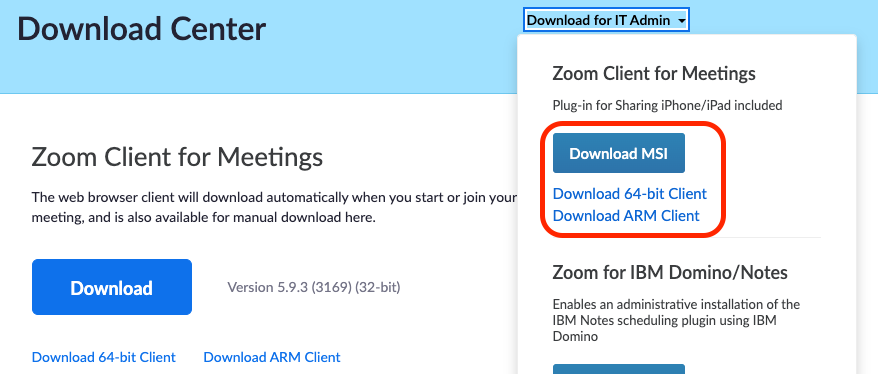
IT 관리자는 Mac용 Zoom Client에서 사전 구성된 설정으로 Zoom을 설치할 수 있습니다. 이 설치 작업을 위해서는 .plist 파일을 구성하고 이를 Mac용 Zoom IT 관리자 설치 프로그램과 함께 설치해야 합니다.
설정은 최종 사용자가 배포 후에도 계속해서 수정할 수 있는 기본 설정으로 시행 및/또는 설정할 수 있습니다.
참고: plist 키의 Boolean 값은 다음과 같이 입력할 수 있습니다.
이 글에서 다루는 내용:
Windows 컴퓨터에서 사전 구성된 설정으로 설치하는 방법을 알아보세요.
Download Center로 이동하여 IT 관리자를 위한 다운로드를 클릭하거나 https://zoom.us/client/latest/ZoomInstallerIT.pkg에서 직접 다운로드합니다.
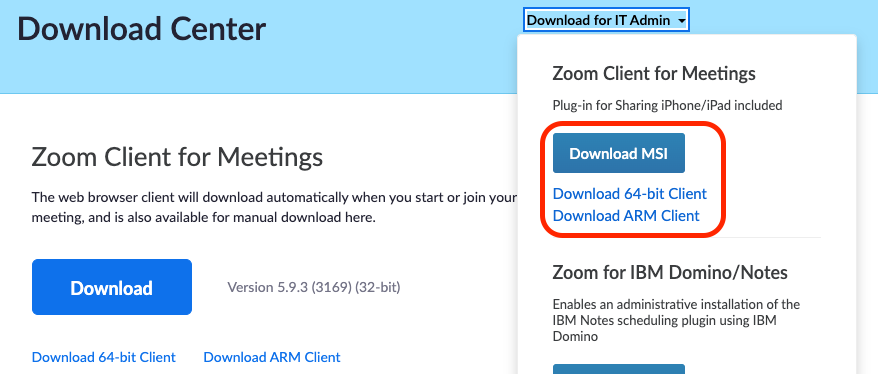
설정은 여러 위치에서 구성할 수 있습니다. 일부는 Zoom 관리자 또는 IT 관리자만 구성할 수 있지만 일부 설정은 최종 사용자도 구성할 수 있습니다. 설정이 충돌하는 경우 Zoom은 다음과 같은 우선순위를 적용합니다.
Mac에서 Zoom Desktop Client에 대한 옵션을 구성하려면 .plist 파일을 만들어야 합니다. .plist 파일을 구성하지 않으면 Zoom이 기본 구성으로 배포됩니다.
설정은 plist를 통해 PackageRecommend 키를 사용하여 권장 기본 설정 또는 강제 설정으로 구성할 수 있습니다. 설정이 PackageRecommend 키 아래에 나열되면 Mac Client는 해당 설정이 구성된 상태로 설치되지만 사용자는 배포 후에 해당 옵션을 변경할 수 있습니다.
설정을 권장 설정으로 지정하려면 <key>PackageRecommend</key> 아래에 설정을 이동하거나 추가합니다. 예를 들어 기본적으로 Mac Client가 "공유 콘텐츠를 볼 때 전체 화면으로 자동 전환"되도록 하는 한편 Google 또는 Facebook 로그인은 허용하지 않으려면 plist 파일은 다음과 같습니다.
<?xml version="1.0" encoding="UTF-8"?>
<!DOCTYPE plist PUBLIC "-//Apple//DTD PLIST 1.0//EN" "http://www.apple.com/DTDs/PropertyList-1.0.dtd">
<plist version="1.0">
<dict>
<key>nogoogle</key>
<true/>
<key>nofacebook</key>
<true/>
<key>PackageRecommend</key>
<dict>
<key>ZAutoFullScreenWhenViewShare</key>
<true/>
</dict>
</dict>
</plist>
.plist 파일에는 다음 키가 포함될 수 있습니다.
| 설명 | 기본 상태 및 값 | Plist 키 | 값 유형 |
| 로그인이 싱글 사인온을 사용하도록 기본 설정 | 비활성화됨, 0 | zAutoSSOLogin | Boolean |
| 싱글 사인온 URL 사전 구성 | 비활성화됨 | zSSOHost | 문자열 |
|
싱글 사인온 URL 구성 및 잠금 예를 들어 hooli.zoom.us는 ForceSSOUrl=hooli로 설정됩니다. | 비활성화됨 | ForceSSOURL | 문자열 |
|
Zoom이 이전에 사용한 싱글 사인온 URL을 자동으로 실행하지 못하도록 합니다. 이 기능은 각각 고유한 싱글 사인온 URL이 있는 여러 계정을 가진 사용자에게 유용합니다. | 비활성화됨, 0 |
DisableAutoLaunchSSO | Boolean |
| Google 로그인 옵션 제거 | 비활성화됨, 0 | NoGoogle | Boolean |
| Facebook 로그인 옵션 제거 | 비활성화됨, 0 | NoFacebook | Boolean |
| 이메일 로그인 옵션 제거 | 비활성화됨, 0 | DisableLoginWithEmail | Boolean |
| 싱글 사인온 로그인 옵션 제거 | 비활성화됨, 0 | NoSSO | Boolean |
| Client 시작 시 새 싱글 사인온 로그인 요구 | 비활성화됨, 0 | DisableKeepSignedInWithSSO | Boolean |
| Client 시작 시 새 Google 로그인 요구 | 비활성화됨, 0 | DisableKeepSignedInWithGoogle | Boolean |
| Client 시작 시 새 싱글 사인온 로그인 요구 | 비활성화됨, 0 | DisableKeepSignedInWithFacebook | Boolean |
| 싱글 사인온에 대해 Client에서 임베드 브라우저 사용 | 비활성화됨, 0 | EnableEmbedBrowserForSSO | Boolean |
|
사용자가 애플리케이션에서 미팅에 참여하기 전에 강제로 로그인하도록 합니다. 사용자는 가입 URL을 통해 가입 시 Web Portal에서 로그인할 수 있습니다. | 비활성화됨, 0 | EnforceSignInToJoin | Boolean |
| 미팅 또는 웹 세미나에 참여하기 전에 Client가 Zoom 계정에 로그인되어 있도록 합니다. | 비활성화됨, 0 | EnforceAppSignInToJoin | Boolean |
| 로그인 또는 미팅 참여를 위한 웹 도메인을 설정합니다. 기본값은 https://zoom.us 또는 https://zoom.com입니다. | 비활성화됨 | SetWebDomain | 문자열 |
| Client가 다시 시작될 때 사용자를 Client에 로그인된 상태로 유지합니다(이메일 로그인만 해당). | 비활성화됨, 0 | KeepSignedIn | Boolean |
| 사용자가 Client를 통해 업데이트를 확인하도록 허용합니다. 비활성화되면 업데이트 확인 버튼도 숨겨집니다. 참고: 이 기능은 진정한 자동 업데이트 기능이 아니며 사용자가 수동으로 업데이트를 확인할 수 있게 해 줄 뿐입니다. EnableSilentAutoUpdate를 참고하세요. | 비활성화됨, 0 | zAutoUpdate | Boolean |
| Desktop Client가 사용 가능한 안정 버전 업데이트를 자동으로 확인할 수 있게 합니다. 이 옵션을 사용하려면 AutoUpdate 옵션을 활성화해야 하며, 이를 활성화하지 않으면 사용할 수 없습니다. | 활성화됨, 1 | EnableSilentAutoUpdate | Boolean |
| Desktop Client가 사용 가능한 업데이트를 확인할 수 있게 합니다. 이 옵션을 사용하려면 AutoUpdate 옵션을 활성화해야 하며, 이를 활성화하지 않으면 사용할 수 없습니다. | 비활성화됨, 0 | AlwaysCheckLatestVersion | Boolean |
|
Desktop Client에 적용되는 업데이트의 주기를 제어할 수 있습니다. 느리게(0): 적은 수의 업데이트 및 향상된 안정성 | 느리게(0) |
SetUpdatingChannel | Boolean |
| 업데이트 설치를 위한 데몬 도우미 사용을 제어하며 업그레이드 시 관리자 자격 증명을 입력할 필요가 없습니다. 이 옵션을 사용하려면 AutoUpdate 옵션을 활성화해야 하며, 이를 활성화하지 않으면 사용할 수 없습니다. | 비활성화됨, 0 | disableDaemonInstall | Boolean |
|
사용자가 로그인할 수 있는 이메일 주소 도메인을 설정합니다. | 비활성화됨 | Login_Domain | 문자열 |
|
Zoom을 열 때 세로 모드로 기본 설정 | 비활성화됨, 0 | DefaultUsePortraitView | Boolean |
|
Zoom Rooms에 직접 공유 옵션 비활성화 | 비활성화됨, 0 | DisableDirectShare | Boolean |
|
Zoom Room에 화면 공유 시 사운드 공유 | 활성화됨, 1 | PresentToRoomWithAudio | Boolean |
|
USB 오디오 기기에 대해 Zoom Client의 HID 컨트롤을 활성화합니다. | 활성화됨, 1 | EnableHIDControl | Boolean |
|
Zoom Client의 홈 화면에 룸 시스템 호출 버튼을 표시합니다. | 비활성화됨, 0 | EnableStartMeetingWithRoomSystem | Boolean |
| Zoom Room에 직접 공유 시 Client가 비디오 클립에 대한 화면 공유를 최적화합니다. | 활성화됨, 1 | PresentToRoomOptimizeVideo | Boolean |
|
Zoom Room에 직접 공유 시의 공유 옵션을 설정합니다. 1 - 데스크톱 자동으로 공유 | 1 | PresentToRoomOption | Boolean |
|
미팅 내에서 Zoom Room에 직접 공유 시의 공유 옵션을 설정합니다. 1 - 데스크톱 자동으로 공유 | 0 | PresentInMeetingOption | Boolean |
|
Client가 특정 계정에서 주최하는 미팅에 참여하도록 제한되는 계정 ID(A)를 설정합니다. | 비활성화됨 | Account, your account id | 문자열 |
|
내부 미팅 인증 시행(B) | 비활성화됨 | SetDevicePolicyToken, device_token | 문자열 |
|
미팅에 참여할 때 항상 비디오 프리뷰 표시 | 활성화됨, 1 | AlwaysShowVideoPreviewDialog | Boolean |
|
GPU 가속 비활성화 | 비활성화됨, 0 | LegacyCaptureMode | Boolean |
|
신뢰할 수 없는 소프트웨어 지원 라이선스 인증서에 대한 연결 차단 | 활성화됨, 1 | BlockUntrustedSSLCert | Boolean |
|
Zoom Client의 모든 HTTP 요청에 대해 지정된 사용자 에이전트 문자열 임베드 | 비활성화됨 | EmbedUserAgentString | 문자열 |
| 웹 설정에 설정된 대역폭 제한을 무시합니다. 예외 항목에 유용합니다. | 비활성화됨, 0 | IgnoreBandwidthLimits | Boolean |
| Zoom 인터페이스에서 Zoom Apps 빠른 시작 버튼을 숨깁니다. | 비활성화됨, 0 | DisableZoomApps | Boolean |
참고:
.plist 파일에는 다음 키가 포함될 수 있습니다.
참고: 다음 설정의 경우 모든 값 유형은 Boolean입니다.
| 설명 | 기본 상태 및 값 | Plist 키 |
| 인스턴트 미팅에 항상 PMI 사용 |
비활성화됨, 0 | UsePMI |
| 미팅에 참여할 때 카메라 비활성화 | 비활성화됨, 0 | ZDisableVideo |
| Zoom Client에서 비디오 전송 비활성화 | 비활성화됨, 0 | zDisableSendVideo |
| Zoom Client에서 비디오 수신 비활성화 | 비활성화됨, 0 | zDisableRecvVideo |
| 미팅 및 웹 세미나에 컴퓨터 오디오 사용 비활성화 | 비활성화됨, 0 | DisableComputerAudio |
|
미팅 중 화면이 잠겨 있을 때 자동으로 마이크 음소거 | 활성화됨, 1 | MuteWhenLockScreen |
| 오디오에 대한 원본 사운드 활성화 |
비활성화됨, 0 | EnableOriginalSound |
| 미팅에 참여할 때 컴퓨터 오디오로 오디오 자동 연결 | 비활성화됨, 0 | zAutoJoinVoip |
| 자동으로 마이크 레벨 조절 |
활성화됨, 1 | AudioAutoAdjust |
| 시스템 기본 스피커 사용 | 비활성화됨, 0 | SetUseSystemDefaultSpeakerForVOIP |
| 시스템 기본 마이크 사용 | 비활성화됨, 0 | SetUseSystemDefaultMicForVOIP |
| 듀얼 모니터 자동 활성화 | 비활성화됨, 0 | zDualMonitorOn |
| 공유 콘텐츠를 볼 때 전체 화면으로 자동 전환 | 활성화됨, 1 | zAutoFullScreenWhenViewShare |
| 공유 콘텐츠를 볼 때 자동으로 콘텐츠를 창에 맞춤 | 활성화됨, 1 | zAutoFitWhenViewShare |
| 화면을 공유하거나 화면 공유를 볼 때 주석 비활성화 | 비활성화됨, 0 | zDisableAnnotation |
| 데스크톱 공유 시 시스템 알림 무음 처리 | 활성화됨, 1 | EnableDoNotDisturbInSharing |
| 미팅에서 화이트보드 기능 사용 비활성화 | 비활성화됨, 0 | DisableWhiteboard |
| 공유 시 비디오 클립에 최적화 옵션 제공 | 활성화됨, 1 | EnableShareVideo |
| 화면 공유 시에만 오디오 공유 허용 | 활성화됨, 1 | EnableShareAudio |
| 미팅을 시작하거나 참여할 때 전체 화면으로 전환 | 비활성화됨, 0 | FullScreenWhenJoin |
| 미팅 컨트롤 항상 표시(미팅 컨트롤 항상 표시 활성화) | 활성화됨, 1 | AutoHideToolbar |
| 미팅에 참여할 때 HD 비디오 사용 | 비활성화됨, 0 | zUse720PByDefault |
|
모든 애플리케이션 원격 제어 | 활성화됨, 1 | zRemoteControllAllApp |
|
기본적으로 비디오 미사용 참가자 숨기기 | 비활성화됨, 0 | zHideNoVideoUser |
|
미팅에 참여할 때 항상 마이크 음소거 | 비활성화됨, 0 | MuteVoipWhenJoin |
| 사용자가 미팅에 참여한 시간 표시 | 비활성화됨, 0 | ShowConnectedTime |
|
미팅에서 나가기 전에 확정 | 활성화됨, 1 | ConfirmWhenLeave |
|
미팅 중 파일 전송 비활성화(파일 보내기 또는 받기) | 비활성화됨, 0 | zDisableFT |
|
미팅 중 타사 파일 전송 비활성화 | 비활성화됨, 0 | DisableMeeting3rdPartyFileStorage |
|
미팅을 시작하거나 참여할 때 화면 공유 비활성화 | 비활성화됨, 0 | DisableScreenShare |
|
원격 제어 비활성화 | 비활성화됨, 0 | DisableRemoteControl |
|
미팅 중 수신 전화 알림 차단 | 비활성화됨, 0 | HidePhoneInComingCallWhileInMeeting |
|
원격 제어 세션 중 클립보드 액세스 허용 | 비활성화됨, 0 | EnableShareClipboardWhenRemoteControl |
|
원격 지원 비활성화 | 활성화됨, 1 | DisableRemoteSupport |
|
자막 사용 비활성화 | 비활성화됨, 0 | DisableClosedCaptioning |
|
웹 세미나에서 질문과 답변 사용 비활성화 | 비활성화됨, 0 | DisableQnA |
|
슬라이드 컨트롤 사용 비활성화 |
비활성화됨, 0 | DisableSlideControl |
|
비디오 미러링 활성화 | 활성화됨, 1 | EnableMirrorEffect |
|
기본적으로 나란히 보기 모드 활성화 | 비활성화됨, 0 | EnableSplitScreen |
| 로컬 녹화 비활성화 | 비활성화됨, 0 | zDisableLocalRecord |
| 클라우드 녹화 비활성화 | 비활성화됨, 0 | zDisableCMR |
| 가상 백그라운드 비활성화 | 비활성화됨, 0 | DisableVirtualBkgnd |
|
비디오 필터 비활성화 | 비활성화됨, 0 | DisableVideoFilters |
|
지정된 화면 캡처 모드 설정: | 0(자동) | SetScreenCaptureMode |
| 미팅 중 채팅 비활성화 | 비활성화됨, 0 | zDisableChat |
|
활성화된 경우 Client는 미디어 전송을 위해 다음 포트를 사용합니다. 오디오: 8803 | 비활성화됨, 0 | EnableIndependentDataPort |
|
Zoom Room이 서버 인증서를 확인합니다. |
비활성화됨, 0 | EnableSSLVerification |
|
예정된 미팅에 대한 미리 알림 활성화 | 비활성화됨, 0 | EnableRemindMeetingTime |
|
갤러리 보기에 표시되는 최대 참가자 수를 화면당 49명으로 설정 | 비활성화됨, 0 | Enable49Video |
|
말할 때 자신을 현재 발표자로 표시 | 비활성화됨 | EnableSpotlightSelf |
참고: 다음 설정의 경우 모든 값 유형은 문자열입니다.
|
설명 | 기본 상태 | Plist 키 |
|
최대 전송 대역폭 설정 참고: 웹 설정을 통해 대역폭을 제한하는 경우 웹 제한이 Client에 설정된 제한보다 우선합니다. | 비활성화됨 | BandwidthLimitUp, 양 (모든 값 Kbps 단위) |
|
최대 수신 대역폭 설정 참고: 웹 설정을 통해 대역폭을 제한하는 경우 웹 제한이 Client에 설정된 제한보다 우선합니다. | 비활성화됨 | BandwidthLimitDown, 양 (모든 값 Kbps 단위) |
|
로컬 미팅 녹화 파일 경로 설정 | /Users/User Name/Documents/Zoom | RecordPath, your_recording_path |
| Zoom Client에 대해 프록시 바이패스 규칙 설정 | 비활성화됨 | ProxyBypass, bypass_rule |
| Zoom Client에 대한 프록시 서버 설정 | 비활성화됨 | ProxyServer, proxy_address |
|
PAC URL을 사용하여 Client에 프록시 서버를 설정합니다. | 비활성화됨 | ProxyPAC, your_pac_url |
|
소음 억제 수준 설정 자동 - 0 | 자동(0) | SetSuppressBackgroundNoiseLevel |
.plist 파일에는 다음 키가 포함될 수 있습니다.
참고: 다음 설정의 경우 모든 값 유형은 Boolean입니다.
| 설명 | 기본 상태 및 값 | Plist 키 |
| 링크 프리뷰 비활성화 | 비활성화됨, 0 | DisableLinkPreviewInChat |
| 음성 메시지 보내기 옵션 | 활성화됨, 1 | ShowVoiceMessageButton |
| 채팅 메시지 수신 시 오디오 알림 제어 | 활성화됨, 1 | PlaySoundForIMMessage |
| 채팅 메시지 수신 시 시스템 알림에서 메시지 프리뷰 표시 여부 제어 | 활성화됨, 1 | ShowIMMessagePreview |
| 미팅 중 채팅 메시지 시스템 알림 음소거 여부 제어 | 활성화됨, 1 | MuteIMNotificationWhenInMeeting |
Zoom 배포
여기에서 위의 설정이 기본적으로 활성화된 예시 .plist 파일을 찾을 수 있습니다.
.plist 파일이 완성되면 이름을 us.zoom.config.plist로 지정해야 합니다. 배포할 때 이 파일이 ZoomInstallerIT.pkg와 동일한 폴더에 있으면 설치 시 .plist 파일이 /Library/Preferences 폴더에 자동으로 저장됩니다.
JAMF, Intune, AirWatch 및 기타 솔루션을 통해 IT 패키지를 배포하고 이를 통해 .plist를 푸시할 수도 있습니다. Zoom Client는 /Library/Managed 기본 설정 폴더에 있는 us.zoom.config.plist도 읽으려 할 것입니다.